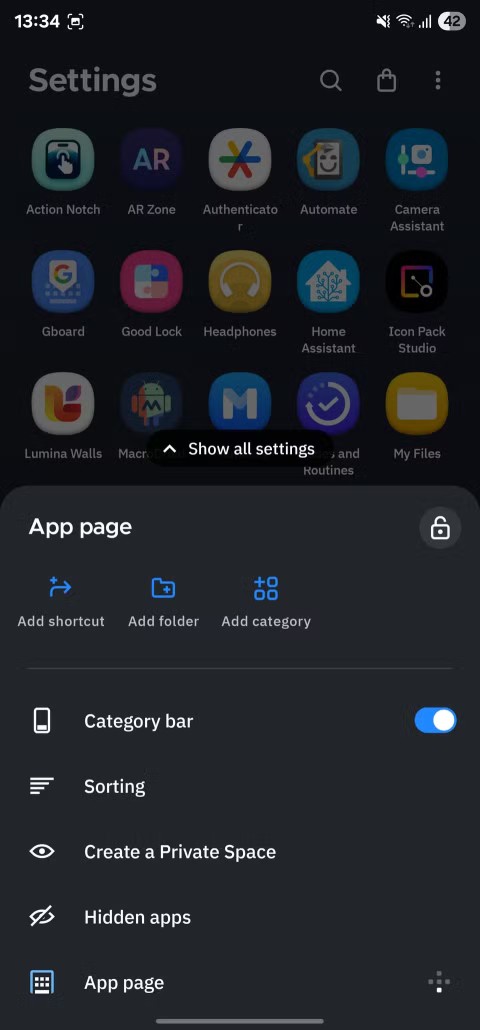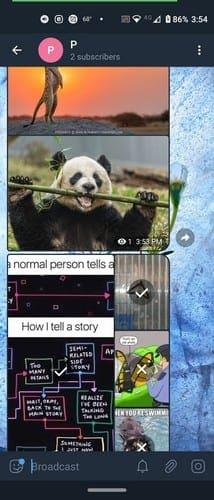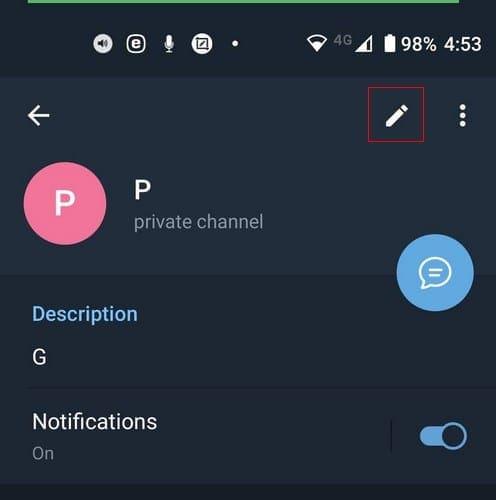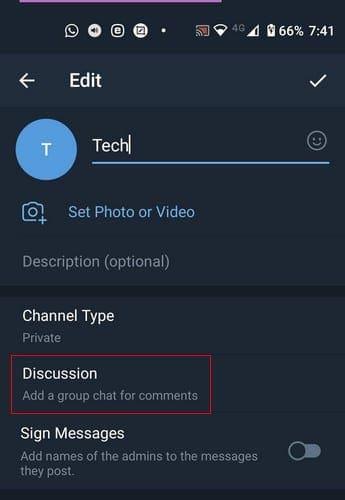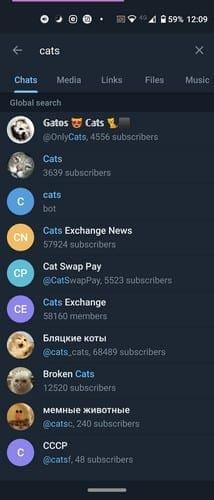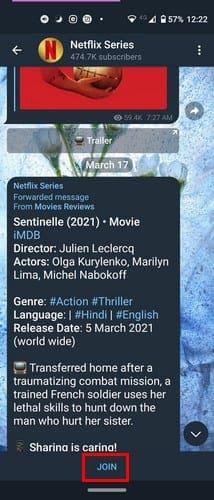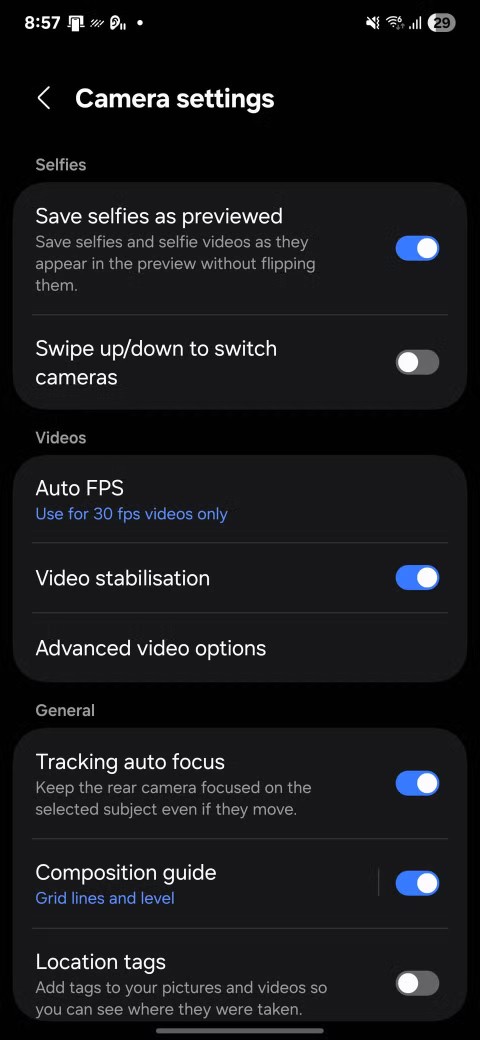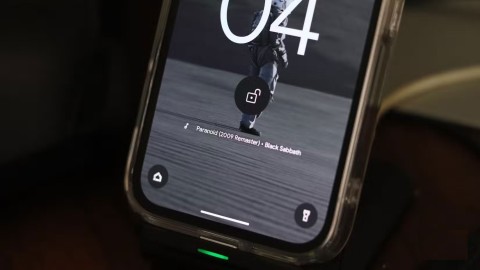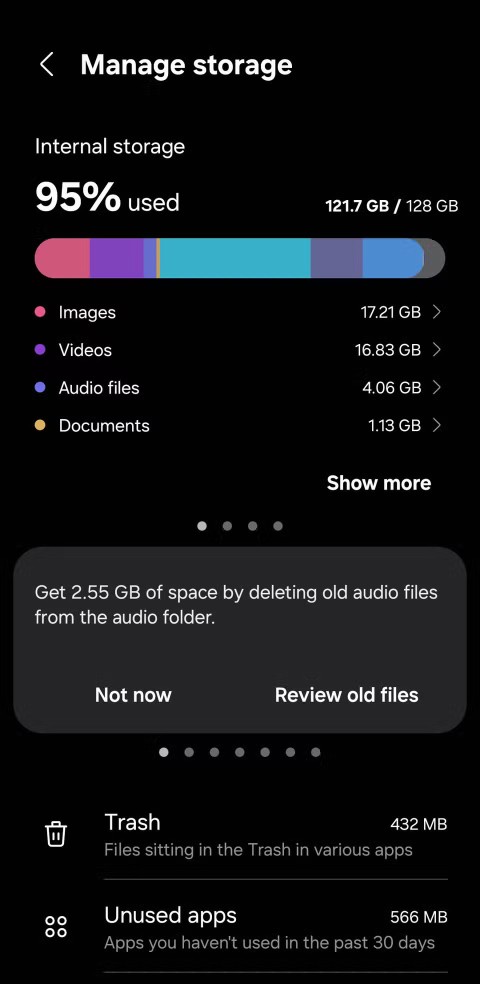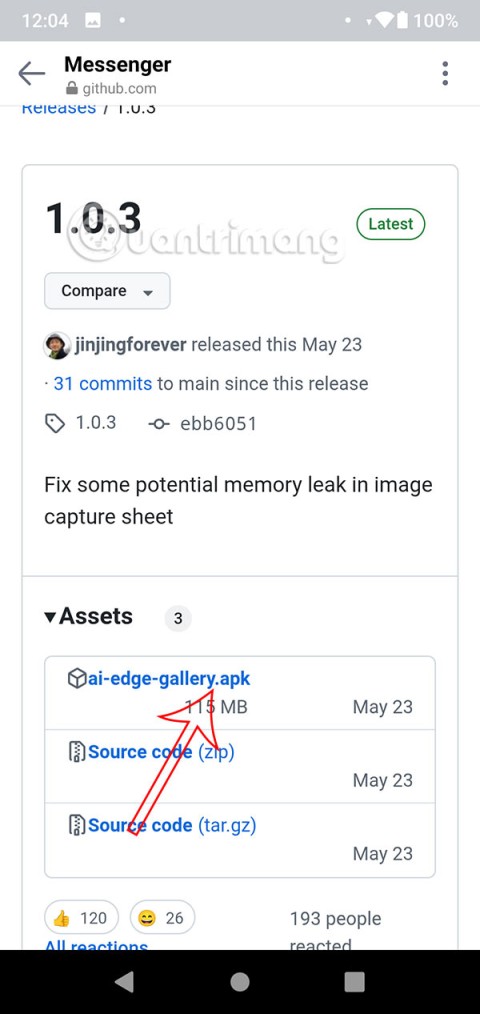Jos sinulla on jotain sanottavaa, voit käyttää Telegram-kanavia. Niiden avulla voit välittää viestisi suurelle määrälle ihmisiä, eikä tilaajamäärää ole rajoitettu.
Sisällys
Mikä on Telegram-kanavat?
Telegram-kanavat ovat työkaluja, joiden avulla voit lähettää viestejä kaikille kanavasi tilaajille. Kanavat eroavat ryhmistä siten, että ryhmillä voi olla jopa 200 000 käyttäjää ja ne voivat olla julkisia. Kanavat puolestaan ei ole luotu keskusteluille, kuten ryhmille, ja niillä lähetetään viestejä suurelle määrälle kanavan tilaaneita tai lisättyjä käyttäjiä.
Kanavat eivät näytä viestin lähettäneen henkilön profiilikuvaa ja nimeä. Näet vain kuvan ja kanavan nimen.
Kanavaa luotaessa se voi olla julkinen tai yksityinen. Telegram antaa mahdollisuuden valita jommasta kummasta. Ero julkisten ja yksityisten kanavien välillä on, että julkisilla kanavilla on käyttäjätunnus, kun taas yksityisillä ei. Kuka tahansa voi löytää julkiset kanavat. Yksityisillä voit liittyä vain, jos järjestelmänvalvoja on lisännyt sinut. Järjestelmänvalvoja voi lisätä jopa 200 tilaajaa.
Telegram-kanavilla vain järjestelmänvalvoja voi lähettää viestin. Voit lähettää vain tekstiviestejä, jos haluat, mutta voit lähettää muitakin asioita. Voit lähettää esimerkiksi seuraavia asioita:
- Äänestykset
- Animoidut tarrat
- Automaattisesti toistuvat videot ja paljon muuta!
Sinun ei tarvitse huolehtia kenenkään herättämisestä videoiden kanssa, koska ne alkavat toistaa ilman ääntä. Jos haluat siirtyä videoiden kanssa koko näytön tilaan, napauta niitä. Voit myös lähettää suuria tiedostoja tyypistä riippumatta ja myös täyden resoluution pakkaamattomat kuvat ovat tervetulleita.
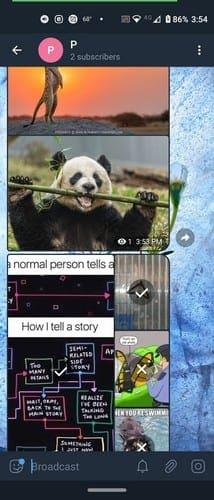
Kuvista puheen ollen, jos lähetät niitä paljon, Telegram näyttää ne hyvännäköisessä albumissa, ja tilaajasi saavat vain yhden ilmoituksen kaikista lähettämistäsi kuvista.
Muut hyödylliset kanavaominaisuudet
Koska vain järjestelmänvalvojat voivat kommentoida kanavia, voit luoda kanavan keskusteluryhmän. Keskusteluryhmän luominen kanavallesi:
- Avaa kanavasi
- Napauta ryhmän nimeä yläreunassa
- Valitse kynäkuvake
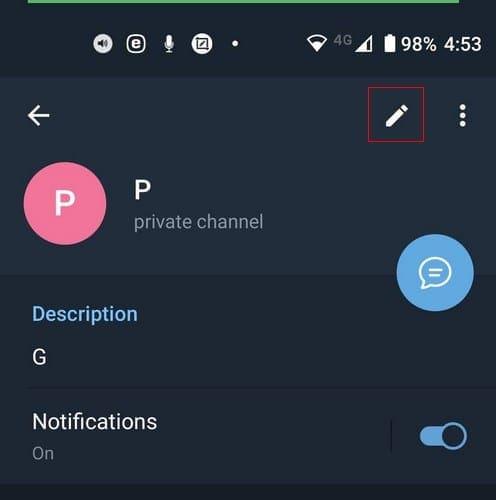
- Napauta Keskustelu-vaihtoehtoa
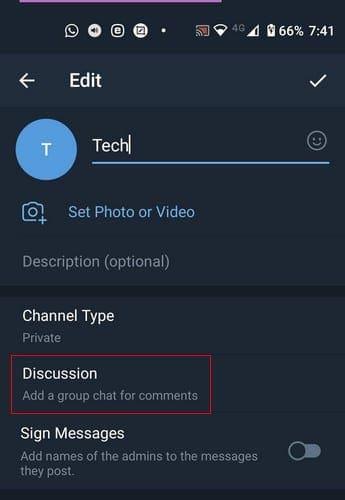
- Valitse Luo uusi ryhmä -vaihtoehto

Kun olet nimennyt ryhmäsi ja lisännyt ryhmäkuvan, napauta valintamerkkiä oikeassa alakulmassa. Siinä kaikki. Päästäksesi ryhmään, napauta ryhmän nimeä Keskustelu-vaihtoehdossa ja sen jälkeen ryhmän nimeä uudelleen. Yläreunassa näet vaihtoehdon lisätä jäseniä, jos haluat tehdä niin.
Kuinka löytää Telegram-kanavia
Jos tiedät, mitkä Telegram-kanavat ovat, haluat silti liittyä, sinun on tehtävä tässä. Löytääksesi Telegram-kanavan, kirjoita vain sinua kiinnostavan aiheen nimi yläreunassa olevaan hakuvaihtoehtoon. Käytettävissä olevat kanavat näkyvät tilaajamäärän kanssa.
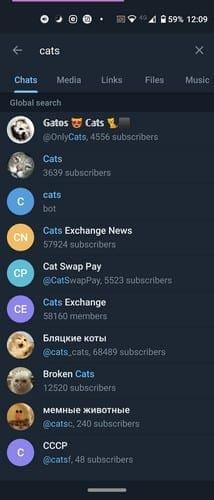
Jos sinulla on aikaa ja haluat selata saatavilla olevia kanavia, voit tehdä sen. Siellä on Telegram Channel -sivusto, jota voit selata ja etsiä kiinnostuksen kohteiden ja aiheiden mukaan eroteltuja kanavia. Voit etsiä kanavan uusimpia viestejä nähdäksesi, haluatko liittyä vai et. Jos teet niin, napauta vain tilaus- tai liittymispainiketta, ja olet valmis.
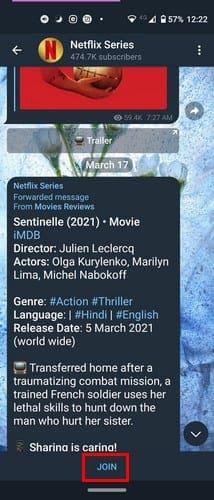
Jos muutat mielesi ja haluat poistua kanavalta, napauta kanavan nimeä yläreunassa ja sen jälkeen pisteitä oikeassa yläkulmassa. Valitse Poistu kanavasta -vaihtoehto, niin sinun pitäisi nähdä vahvistusviesti. Valitse Poistu kanavalta ja olet valmis.
Johtopäätös
Telegram-kanavat ovat loistava tapa pysyä ajan tasalla sinulle tärkeistä asioista. Melkein kaikelle on olemassa kanava, ja liittyminen on yhtä helppoa kuin kanavasta eroaminen, jos huomaat, ettei se ole sitä varten. Kuinka suuri kanavafani olet? Älä unohda jakaa ajatuksesi alla olevissa kommenteissa.